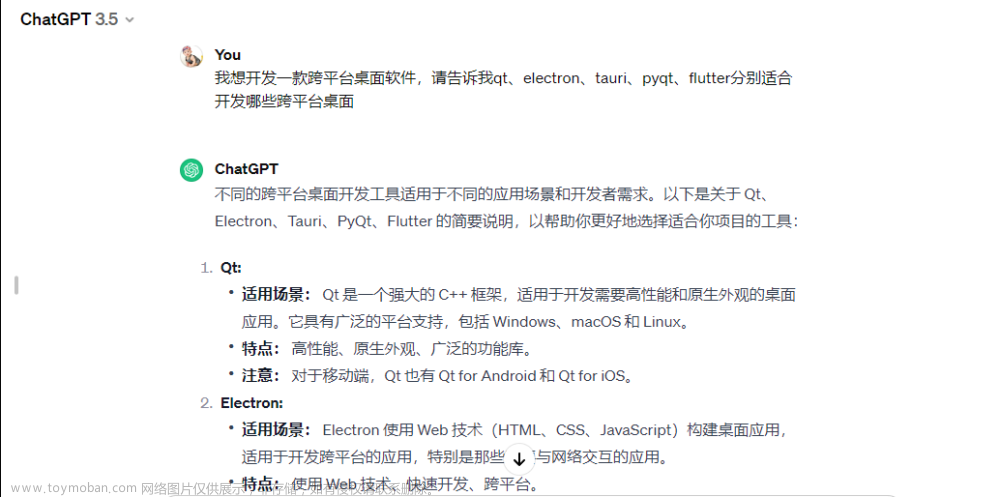PyQt5介绍
PyQt5 是一个基于 Python 的 GUI 框架,用于创建跨平台的桌面应用程序。它是 Qt 库的 Python 绑定,结合了 Python 的简洁和易用性以及 Qt 框架的强大功能。
Qt 是一个流行的 C++ 跨平台应用程序开发框架,提供了丰富的图形界面组件、网络通信、数据库访问、多线程等功能。PyQt5 允许开发者使用 Python 语言来创建 Qt 应用程序,从而可以轻松地利用 Qt 提供的功能,并且能够在多个操作系统上运行,包括 Windows、MacOS、Linux 等。
以下是 PyQt5 的一些特点和功能:
- 丰富的图形界面组件:PyQt5 提供了大量的预定义 UI 组件,如按钮、标签、文本框、列表框、表格等,可以用于构建直观、交互式的用户界面。
- 事件驱动编程:PyQt5 使用信号与槽(Signals & Slots)机制进行事件处理,通过连接信号与槽函数,可以实现对象之间的通信和事件处理。
- 多线程支持:PyQt5 提供了对多线程编程的支持,可以轻松地创建和管理多线程应用程序,充分利用多核处理器的优势。
- 数据库访问:PyQt5 集成了 Qt 的 SQL 模块,可以方便地连接和操作各种数据库,如 SQLite、MySQL、PostgreSQL 等。
- 绘图和动画:PyQt5 提供了强大的绘图功能,可以绘制各种图形、图表和实现动画效果。
- 自定义样式:通过使用 Qt 的样式表语言(QSS),可以轻松地自定义应用程序的外观和风格。
- 跨平台支持:由于 PyQt5 基于 Qt 库,因此可以在不同的操作系统上运行,并且保持一致的用户体验和行为。
安装PyQt5
pip install PyQt5 -i https://pypi.tuna.tsinghua.edu.cn/simple
PyQt5与Qt Designer
PyQt5 是基于 Python 的 Qt 框架的绑定库,它允许你使用 Python 编程语言来开发 Qt 应用程序。
Qt Designer 是 Qt 提供的一个可视化界面设计工具,用于创建和编辑 Qt 用户界面(UI)文件。
PyQt5 与 Qt Designer 可以很好地配合使用,以加快开发过程并实现界面和功能的分离。
使用Qt Designer
直接打开
不管在Windows,还是在MAC系统下,安装了anaconda后,Qt Designer都会被安装。
在Windows下,启动Qt Designer的路径是:
D:\anaconda3\Library\bin
PyCharm打开
打开PyCharm——>File——>Settings——>Tool——>External Tools——>创建工具
Name:Qtdesigner
Group:Qt
Program:D:\anaconda3\Library\bin\designer.exe
Working directory:$ProjectFileDir$

启动
QtDesigner界面
PyQt5 和 Qt Designer 的使用
使用 Qt Designer 设计界面
在QtDesigner里设计一个计算器ui,保存到项目文件夹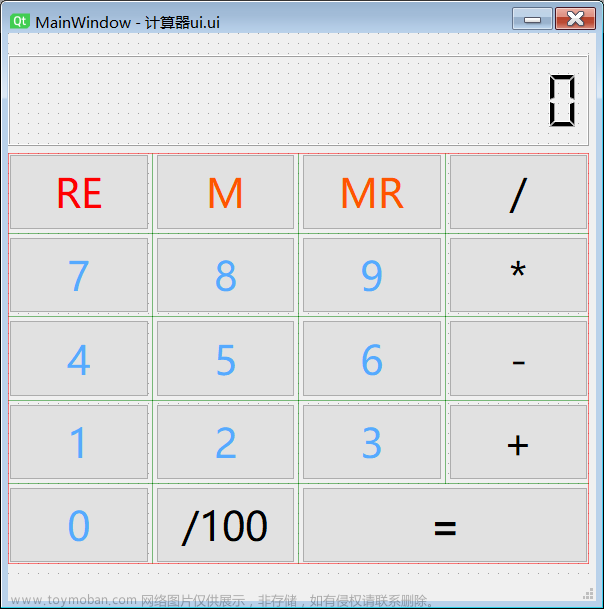
将 UI 文件转换为 Python 代码
- 通过命令行转换
使用 PyQt5 提供的 pyuic 工具可以将 .ui 文件转换为相应的 Python 代码。
在项目文件夹路径下cmd命令行运行:
pyuic5 input.ui -o output.py
input.ui:ui文件名
output.py:py文件名
- PyCharm中配置ui文件自动转py文件
打开PyCharm——>File——>Settings——>Tool——>External Tools——>创建工具
Name:pyuic
Group:Qt
Program:D:\anaconda3\python.exe
Arguments:-m PyQt5.uic.pyuic $FileName$ -o $FileNameWithoutExtension$.py
Working directory:$FileDir$

使用步骤

生成的py文件:计算器ui.py
# -*- coding: utf-8 -*-
# Form implementation generated from reading ui file '计算器ui.ui'
#
# Created by: PyQt5 UI code generator 5.15.7
#
# WARNING: Any manual changes made to this file will be lost when pyuic5 is
# run again. Do not edit this file unless you know what you are doing.
from PyQt5 import QtCore, QtGui, QtWidgets
class Ui_MainWindow(object):
def setupUi(self, MainWindow):
MainWindow.setObjectName("MainWindow")
MainWindow.resize(588, 568)
self.centralwidget = QtWidgets.QWidget(MainWindow)
self.centralwidget.setObjectName("centralwidget")
self.gridLayoutWidget = QtWidgets.QWidget(self.centralwidget)
self.gridLayoutWidget.setGeometry(QtCore.QRect(0, 120, 581, 411))
sizePolicy = QtWidgets.QSizePolicy(QtWidgets.QSizePolicy.Expanding, QtWidgets.QSizePolicy.Expanding)
sizePolicy.setHorizontalStretch(0)
sizePolicy.setVerticalStretch(0)
sizePolicy.setHeightForWidth(self.gridLayoutWidget.sizePolicy().hasHeightForWidth())
self.gridLayoutWidget.setSizePolicy(sizePolicy)
font = QtGui.QFont()
font.setFamily("Microsoft YaHei")
font.setPointSize(24)
self.gridLayoutWidget.setFont(font)
self.gridLayoutWidget.setObjectName("gridLayoutWidget")
self.gridLayout = QtWidgets.QGridLayout(self.gridLayoutWidget)
self.gridLayout.setContentsMargins(0, 0, 0, 0)
self.gridLayout.setObjectName("gridLayout")
self.pushButton_9 = QtWidgets.QPushButton(self.gridLayoutWidget)
sizePolicy = QtWidgets.QSizePolicy(QtWidgets.QSizePolicy.Expanding, QtWidgets.QSizePolicy.Expanding)
sizePolicy.setHorizontalStretch(0)
sizePolicy.setVerticalStretch(0)
sizePolicy.setHeightForWidth(self.pushButton_9.sizePolicy().hasHeightForWidth())
self.pushButton_9.setSizePolicy(sizePolicy)
font = QtGui.QFont()
font.setFamily("Microsoft YaHei")
font.setPointSize(24)
self.pushButton_9.setFont(font)
self.pushButton_9.setStyleSheet("color: rgb(85, 170, 255);")
self.pushButton_9.setFlat(False)
self.pushButton_9.setObjectName("pushButton_9")
self.gridLayout.addWidget(self.pushButton_9, 1, 2, 1, 1)
self.pushButton_eq = QtWidgets.QPushButton(self.gridLayoutWidget)
sizePolicy = QtWidgets.QSizePolicy(QtWidgets.QSizePolicy.Expanding, QtWidgets.QSizePolicy.Expanding)
sizePolicy.setHorizontalStretch(0)
sizePolicy.setVerticalStretch(0)
sizePolicy.setHeightForWidth(self.pushButton_eq.sizePolicy().hasHeightForWidth())
self.pushButton_eq.setSizePolicy(sizePolicy)
font = QtGui.QFont()
font.setFamily("Microsoft YaHei")
font.setPointSize(24)
font.setBold(True)
font.setWeight(75)
self.pushButton_eq.setFont(font)
self.pushButton_eq.setFlat(False)
self.pushButton_eq.setObjectName("pushButton_eq")
self.gridLayout.addWidget(self.pushButton_eq, 4, 2, 1, 2)
self.pushButton_sub = QtWidgets.QPushButton(self.gridLayoutWidget)
sizePolicy = QtWidgets.QSizePolicy(QtWidgets.QSizePolicy.Expanding, QtWidgets.QSizePolicy.Expanding)
sizePolicy.setHorizontalStretch(0)
sizePolicy.setVerticalStretch(0)
sizePolicy.setHeightForWidth(self.pushButton_sub.sizePolicy().hasHeightForWidth())
self.pushButton_sub.setSizePolicy(sizePolicy)
font = QtGui.QFont()
font.setFamily("Microsoft YaHei")
font.setPointSize(24)
self.pushButton_sub.setFont(font)
self.pushButton_sub.setFlat(False)
self.pushButton_sub.setObjectName("pushButton_sub")
self.gridLayout.addWidget(self.pushButton_sub, 2, 3, 1, 1)
self.pushButton_5 = QtWidgets.QPushButton(self.gridLayoutWidget)
sizePolicy = QtWidgets.QSizePolicy(QtWidgets.QSizePolicy.Expanding, QtWidgets.QSizePolicy.Expanding)
sizePolicy.setHorizontalStretch(0)
sizePolicy.setVerticalStretch(0)
sizePolicy.setHeightForWidth(self.pushButton_5.sizePolicy().hasHeightForWidth())
self.pushButton_5.setSizePolicy(sizePolicy)
font = QtGui.QFont()
font.setFamily("Microsoft YaHei")
font.setPointSize(24)
self.pushButton_5.setFont(font)
self.pushButton_5.setStyleSheet("color: rgb(85, 170, 255);")
self.pushButton_5.setFlat(False)
self.pushButton_5.setObjectName("pushButton_5")
self.gridLayout.addWidget(self.pushButton_5, 2, 1, 1, 1)
self.pushButton_RE = QtWidgets.QPushButton(self.gridLayoutWidget)
sizePolicy = QtWidgets.QSizePolicy(QtWidgets.QSizePolicy.Expanding, QtWidgets.QSizePolicy.Expanding)
sizePolicy.setHorizontalStretch(0)
sizePolicy.setVerticalStretch(0)
sizePolicy.setHeightForWidth(self.pushButton_RE.sizePolicy().hasHeightForWidth())
self.pushButton_RE.setSizePolicy(sizePolicy)
font = QtGui.QFont()
font.setFamily("Microsoft YaHei")
font.setPointSize(24)
self.pushButton_RE.setFont(font)
self.pushButton_RE.setStyleSheet("color: rgb(255, 0, 0);")
self.pushButton_RE.setFlat(False)
self.pushButton_RE.setObjectName("pushButton_RE")
self.gridLayout.addWidget(self.pushButton_RE, 0, 0, 1, 1)
self.pushButton_prec = QtWidgets.QPushButton(self.gridLayoutWidget)
sizePolicy = QtWidgets.QSizePolicy(QtWidgets.QSizePolicy.Expanding, QtWidgets.QSizePolicy.Expanding)
sizePolicy.setHorizontalStretch(0)
sizePolicy.setVerticalStretch(0)
sizePolicy.setHeightForWidth(self.pushButton_prec.sizePolicy().hasHeightForWidth())
self.pushButton_prec.setSizePolicy(sizePolicy)
font = QtGui.QFont()
font.setFamily("Microsoft YaHei")
font.setPointSize(24)
self.pushButton_prec.setFont(font)
self.pushButton_prec.setFlat(False)
self.pushButton_prec.setObjectName("pushButton_prec")
self.gridLayout.addWidget(self.pushButton_prec, 4, 1, 1, 1)
self.pushButton_div = QtWidgets.QPushButton(self.gridLayoutWidget)
sizePolicy = QtWidgets.QSizePolicy(QtWidgets.QSizePolicy.Expanding, QtWidgets.QSizePolicy.Expanding)
sizePolicy.setHorizontalStretch(0)
sizePolicy.setVerticalStretch(0)
sizePolicy.setHeightForWidth(self.pushButton_div.sizePolicy().hasHeightForWidth())
self.pushButton_div.setSizePolicy(sizePolicy)
font = QtGui.QFont()
font.setFamily("Microsoft YaHei")
font.setPointSize(24)
self.pushButton_div.setFont(font)
self.pushButton_div.setFlat(False)
self.pushButton_div.setObjectName("pushButton_div")
self.gridLayout.addWidget(self.pushButton_div, 0, 3, 1, 1)
self.pushButton_8 = QtWidgets.QPushButton(self.gridLayoutWidget)
sizePolicy = QtWidgets.QSizePolicy(QtWidgets.QSizePolicy.Expanding, QtWidgets.QSizePolicy.Expanding)
sizePolicy.setHorizontalStretch(0)
sizePolicy.setVerticalStretch(0)
sizePolicy.setHeightForWidth(self.pushButton_8.sizePolicy().hasHeightForWidth())
self.pushButton_8.setSizePolicy(sizePolicy)
font = QtGui.QFont()
font.setFamily("Microsoft YaHei")
font.setPointSize(24)
self.pushButton_8.setFont(font)
self.pushButton_8.setStyleSheet("color: rgb(85, 170, 255);")
self.pushButton_8.setFlat(False)
self.pushButton_8.setObjectName("pushButton_8")
self.gridLayout.addWidget(self.pushButton_8, 1, 1, 1, 1)
self.pushButton_4 = QtWidgets.QPushButton(self.gridLayoutWidget)
sizePolicy = QtWidgets.QSizePolicy(QtWidgets.QSizePolicy.Expanding, QtWidgets.QSizePolicy.Expanding)
sizePolicy.setHorizontalStretch(0)
sizePolicy.setVerticalStretch(0)
sizePolicy.setHeightForWidth(self.pushButton_4.sizePolicy().hasHeightForWidth())
self.pushButton_4.setSizePolicy(sizePolicy)
font = QtGui.QFont()
font.setFamily("Microsoft YaHei")
font.setPointSize(24)
self.pushButton_4.setFont(font)
self.pushButton_4.setStyleSheet("color: rgb(85, 170, 255);")
self.pushButton_4.setFlat(False)
self.pushButton_4.setObjectName("pushButton_4")
self.gridLayout.addWidget(self.pushButton_4, 2, 0, 1, 1)
self.pushButton_0 = QtWidgets.QPushButton(self.gridLayoutWidget)
sizePolicy = QtWidgets.QSizePolicy(QtWidgets.QSizePolicy.Expanding, QtWidgets.QSizePolicy.Expanding)
sizePolicy.setHorizontalStretch(0)
sizePolicy.setVerticalStretch(0)
sizePolicy.setHeightForWidth(self.pushButton_0.sizePolicy().hasHeightForWidth())
self.pushButton_0.setSizePolicy(sizePolicy)
font = QtGui.QFont()
font.setFamily("Microsoft YaHei")
font.setPointSize(24)
self.pushButton_0.setFont(font)
self.pushButton_0.setStyleSheet("color: rgb(85, 170, 255);")
self.pushButton_0.setFlat(False)
self.pushButton_0.setObjectName("pushButton_0")
self.gridLayout.addWidget(self.pushButton_0, 4, 0, 1, 1)
self.pushButton_6 = QtWidgets.QPushButton(self.gridLayoutWidget)
sizePolicy = QtWidgets.QSizePolicy(QtWidgets.QSizePolicy.Expanding, QtWidgets.QSizePolicy.Expanding)
sizePolicy.setHorizontalStretch(0)
sizePolicy.setVerticalStretch(0)
sizePolicy.setHeightForWidth(self.pushButton_6.sizePolicy().hasHeightForWidth())
self.pushButton_6.setSizePolicy(sizePolicy)
font = QtGui.QFont()
font.setFamily("Microsoft YaHei")
font.setPointSize(24)
self.pushButton_6.setFont(font)
self.pushButton_6.setStyleSheet("color: rgb(85, 170, 255);")
self.pushButton_6.setFlat(False)
self.pushButton_6.setObjectName("pushButton_6")
self.gridLayout.addWidget(self.pushButton_6, 2, 2, 1, 1)
self.pushButton_M = QtWidgets.QPushButton(self.gridLayoutWidget)
sizePolicy = QtWidgets.QSizePolicy(QtWidgets.QSizePolicy.Expanding, QtWidgets.QSizePolicy.Expanding)
sizePolicy.setHorizontalStretch(0)
sizePolicy.setVerticalStretch(0)
sizePolicy.setHeightForWidth(self.pushButton_M.sizePolicy().hasHeightForWidth())
self.pushButton_M.setSizePolicy(sizePolicy)
font = QtGui.QFont()
font.setFamily("Microsoft YaHei")
font.setPointSize(24)
self.pushButton_M.setFont(font)
self.pushButton_M.setStyleSheet("color: rgb(255, 85, 0);")
self.pushButton_M.setFlat(False)
self.pushButton_M.setObjectName("pushButton_M")
self.gridLayout.addWidget(self.pushButton_M, 0, 1, 1, 1)
self.pushButton_mul = QtWidgets.QPushButton(self.gridLayoutWidget)
sizePolicy = QtWidgets.QSizePolicy(QtWidgets.QSizePolicy.Expanding, QtWidgets.QSizePolicy.Expanding)
sizePolicy.setHorizontalStretch(0)
sizePolicy.setVerticalStretch(0)
sizePolicy.setHeightForWidth(self.pushButton_mul.sizePolicy().hasHeightForWidth())
self.pushButton_mul.setSizePolicy(sizePolicy)
font = QtGui.QFont()
font.setFamily("Microsoft YaHei")
font.setPointSize(24)
self.pushButton_mul.setFont(font)
self.pushButton_mul.setFlat(False)
self.pushButton_mul.setObjectName("pushButton_mul")
self.gridLayout.addWidget(self.pushButton_mul, 1, 3, 1, 1)
self.pushButton_MR = QtWidgets.QPushButton(self.gridLayoutWidget)
sizePolicy = QtWidgets.QSizePolicy(QtWidgets.QSizePolicy.Expanding, QtWidgets.QSizePolicy.Expanding)
sizePolicy.setHorizontalStretch(0)
sizePolicy.setVerticalStretch(0)
sizePolicy.setHeightForWidth(self.pushButton_MR.sizePolicy().hasHeightForWidth())
self.pushButton_MR.setSizePolicy(sizePolicy)
font = QtGui.QFont()
font.setFamily("Microsoft YaHei")
font.setPointSize(24)
self.pushButton_MR.setFont(font)
self.pushButton_MR.setStyleSheet("color: rgb(255, 85, 0);")
self.pushButton_MR.setFlat(False)
self.pushButton_MR.setObjectName("pushButton_MR")
self.gridLayout.addWidget(self.pushButton_MR, 0, 2, 1, 1)
self.pushButton_7 = QtWidgets.QPushButton(self.gridLayoutWidget)
sizePolicy = QtWidgets.QSizePolicy(QtWidgets.QSizePolicy.Expanding, QtWidgets.QSizePolicy.Expanding)
sizePolicy.setHorizontalStretch(0)
sizePolicy.setVerticalStretch(0)
sizePolicy.setHeightForWidth(self.pushButton_7.sizePolicy().hasHeightForWidth())
self.pushButton_7.setSizePolicy(sizePolicy)
font = QtGui.QFont()
font.setFamily("Microsoft YaHei")
font.setPointSize(24)
self.pushButton_7.setFont(font)
self.pushButton_7.setStyleSheet("color: rgb(85, 170, 255);")
self.pushButton_7.setFlat(False)
self.pushButton_7.setObjectName("pushButton_7")
self.gridLayout.addWidget(self.pushButton_7, 1, 0, 1, 1)
self.pushButton_1 = QtWidgets.QPushButton(self.gridLayoutWidget)
sizePolicy = QtWidgets.QSizePolicy(QtWidgets.QSizePolicy.Expanding, QtWidgets.QSizePolicy.Expanding)
sizePolicy.setHorizontalStretch(0)
sizePolicy.setVerticalStretch(0)
sizePolicy.setHeightForWidth(self.pushButton_1.sizePolicy().hasHeightForWidth())
self.pushButton_1.setSizePolicy(sizePolicy)
font = QtGui.QFont()
font.setFamily("Microsoft YaHei")
font.setPointSize(24)
self.pushButton_1.setFont(font)
self.pushButton_1.setStyleSheet("color: rgb(85, 170, 255);")
self.pushButton_1.setObjectName("pushButton_1")
self.gridLayout.addWidget(self.pushButton_1, 3, 0, 1, 1)
self.pushButton_2 = QtWidgets.QPushButton(self.gridLayoutWidget)
sizePolicy = QtWidgets.QSizePolicy(QtWidgets.QSizePolicy.Expanding, QtWidgets.QSizePolicy.Expanding)
sizePolicy.setHorizontalStretch(0)
sizePolicy.setVerticalStretch(0)
sizePolicy.setHeightForWidth(self.pushButton_2.sizePolicy().hasHeightForWidth())
self.pushButton_2.setSizePolicy(sizePolicy)
font = QtGui.QFont()
font.setFamily("Microsoft YaHei")
font.setPointSize(24)
self.pushButton_2.setFont(font)
self.pushButton_2.setStyleSheet("color: rgb(85, 170, 255);")
self.pushButton_2.setObjectName("pushButton_2")
self.gridLayout.addWidget(self.pushButton_2, 3, 1, 1, 1)
self.pushButton_3 = QtWidgets.QPushButton(self.gridLayoutWidget)
sizePolicy = QtWidgets.QSizePolicy(QtWidgets.QSizePolicy.Expanding, QtWidgets.QSizePolicy.Expanding)
sizePolicy.setHorizontalStretch(0)
sizePolicy.setVerticalStretch(0)
sizePolicy.setHeightForWidth(self.pushButton_3.sizePolicy().hasHeightForWidth())
self.pushButton_3.setSizePolicy(sizePolicy)
font = QtGui.QFont()
font.setFamily("Microsoft YaHei")
font.setPointSize(24)
self.pushButton_3.setFont(font)
self.pushButton_3.setStyleSheet("color: rgb(85, 170, 255);")
self.pushButton_3.setObjectName("pushButton_3")
self.gridLayout.addWidget(self.pushButton_3, 3, 2, 1, 1)
self.pushButton_add = QtWidgets.QPushButton(self.gridLayoutWidget)
sizePolicy = QtWidgets.QSizePolicy(QtWidgets.QSizePolicy.Expanding, QtWidgets.QSizePolicy.Expanding)
sizePolicy.setHorizontalStretch(0)
sizePolicy.setVerticalStretch(0)
sizePolicy.setHeightForWidth(self.pushButton_add.sizePolicy().hasHeightForWidth())
self.pushButton_add.setSizePolicy(sizePolicy)
font = QtGui.QFont()
font.setFamily("Microsoft YaHei")
font.setPointSize(24)
self.pushButton_add.setFont(font)
self.pushButton_add.setObjectName("pushButton_add")
self.gridLayout.addWidget(self.pushButton_add, 3, 3, 1, 1)
self.lcdNumber = QtWidgets.QLCDNumber(self.centralwidget)
self.lcdNumber.setGeometry(QtCore.QRect(0, 22, 581, 91))
sizePolicy = QtWidgets.QSizePolicy(QtWidgets.QSizePolicy.Minimum, QtWidgets.QSizePolicy.Expanding)
sizePolicy.setHorizontalStretch(0)
sizePolicy.setVerticalStretch(0)
sizePolicy.setHeightForWidth(self.lcdNumber.sizePolicy().hasHeightForWidth())
self.lcdNumber.setSizePolicy(sizePolicy)
font = QtGui.QFont()
font.setFamily("Microsoft YaHei")
font.setPointSize(24)
self.lcdNumber.setFont(font)
self.lcdNumber.setDigitCount(18)
self.lcdNumber.setObjectName("lcdNumber")
MainWindow.setCentralWidget(self.centralwidget)
self.statusbar = QtWidgets.QStatusBar(MainWindow)
self.statusbar.setObjectName("statusbar")
MainWindow.setStatusBar(self.statusbar)
self.retranslateUi(MainWindow)
QtCore.QMetaObject.connectSlotsByName(MainWindow)
def retranslateUi(self, MainWindow):
_translate = QtCore.QCoreApplication.translate
MainWindow.setWindowTitle(_translate("MainWindow", "MainWindow"))
self.pushButton_9.setText(_translate("MainWindow", "9"))
self.pushButton_eq.setText(_translate("MainWindow", "="))
self.pushButton_sub.setText(_translate("MainWindow", "-"))
self.pushButton_5.setText(_translate("MainWindow", "5"))
self.pushButton_RE.setText(_translate("MainWindow", "RE"))
self.pushButton_prec.setText(_translate("MainWindow", "/100"))
self.pushButton_div.setText(_translate("MainWindow", "/"))
self.pushButton_8.setText(_translate("MainWindow", "8"))
self.pushButton_4.setText(_translate("MainWindow", "4"))
self.pushButton_0.setText(_translate("MainWindow", "0"))
self.pushButton_6.setText(_translate("MainWindow", "6"))
self.pushButton_M.setText(_translate("MainWindow", "M"))
self.pushButton_mul.setText(_translate("MainWindow", "*"))
self.pushButton_MR.setText(_translate("MainWindow", "MR"))
self.pushButton_7.setText(_translate("MainWindow", "7"))
self.pushButton_1.setText(_translate("MainWindow", "1"))
self.pushButton_2.setText(_translate("MainWindow", "2"))
self.pushButton_3.setText(_translate("MainWindow", "3"))
self.pushButton_add.setText(_translate("MainWindow", "+"))
PyCharm运行main.py得到计算器软件窗口
main.py
from PyQt5.QtWidgets import *
from 计算器ui import Ui_MainWindow
# QMainWindow:主窗口类
# Ui_MainWindow:自动生成py文件里的类
class MyMainWindow(QMainWindow, Ui_MainWindow):
def __init__(self,*args,**kwargs):
super(MyMainWindow,self).__init__(*args,**kwargs)
# Ui_MainWindow类里的方法:将ui构造出来
self.setupUi(self)
if __name__ == "__main__":
# QApplication实例是 PyQt5应用程序的主要对象
app = QApplication([])
# QMainWindow子类实例表示我们的窗口界面
window = MyMainWindow()
window.setWindowTitle("计算器")
window.show()
# 启动主循环,开始监测并响应用户输入和其他事件。
app.exec_()

信号与槽(Signals & Slots)机制
- 定义了一个自定义对象
MyObject,它包含一个整数参数的信号my_signal和一个槽函数handle_signal。 - 创建了
MyObject的一个实例obj。 - 通过
obj.my_signal.connect(obj.handle_signal)将信号my_signal连接到槽函数handle_signal上。这样,当信号被发射时,与之连接的槽函数会被自动调用。 - 使用
obj.my_signal.emit(42)发射信号,并传递整数参数 42。结果就是输出 “Received signal: 42”。
from PyQt5.QtCore import pyqtSignal, QObject
# 定义一个自定义对象,包含一个信号和一个槽函数
class MyObject(QObject):
# 定义一个带有一个整数参数的信号
my_signal = pyqtSignal(int)
def __init__(self):
super().__init__()
# 定义一个槽函数,用于接收信号并处理
def handle_signal(self, data):
print("Received signal:", data)
# 创建一个 MyObject 的实例
obj = MyObject()
# 连接信号与槽函数
obj.my_signal.connect(obj.handle_signal)
# 发射信号,槽函数会被调用
obj.my_signal.emit(42)
输出结果:
Received signal: 42
实现计算器功能
logic.py
from PyQt5 import QtWidgets
class CalState:
READY = 0
INPUT = 1
class CalLogic:
def __init__(self, lcd_widget: QtWidgets.QLCDNumber):
# lcd_widget : QLCDNumber 控件的变量名
self.lcd_widget = lcd_widget
# 计算器的状态:ready/input
self.state = None
# 存储计算器按下的健
self.stack = None # list
self.last_operation = None
# 存储当前的操作健
self.current_operator = None
# RE、M、MR相关
self.memory = None
def init_cal(self):
"""初始化计算器状态"""
self.state = CalState.READY
self.stack = [0]
self.last_operation = None
self.current_operator = None
self._display()
def _display(self):
"""计算器数字显示屏显示"""
self.lcd_widget.display(self.stack[-1])
def number_slot(self, num_val):
"""数字0到9显示的槽函数"""
if self.state == CalState.READY:
self.stack[-1] = num_val
self.state = CalState.INPUT
else:
self.stack[-1] = self.stack[-1] * 10 + num_val
self._display()
def operation_slot(self, oper):
"""+-*/四个按键的槽函数"""
self.current_operator = oper
self.state = CalState.INPUT
self.stack.append(0) # 每按一次操作健就往stack列表中加入一个元素0
def perc_slot(self):
"""实现1/100按键的槽函数"""
self.stack[-1] *= 0.01
self._display()
self.state = CalState.INPUT
def eq_slot(self):
if self.current_operator:
try:
result = self._do_operator(self.stack[0], self.stack[1])
except Exception:
self.lcd_widget.display("error")
self.state = [0]
return
self.stack = [result]
self.current_operator = None
self.state = CalState.READY
self._display() # 显示计算后的结果
def _do_operator(self, operand1, operand2):
"""执⾏+-*/操作逻辑"""
if self.current_operator == "+":
result = operand1 + operand2
elif self.current_operator == "-":
result = operand1 - operand2
elif self.current_operator == "*":
result = operand1 * operand2
else:
result = operand1 / operand2
return result
def re_slot(self):
self.init_cal()
def m_slot(self):
#lcd_widget.value()是PyQt5中QLCDNumber 控件的一个方法,用于获取该控件的当前值
self.memory = self.lcd_widget.value()
def mr_slot(self):
self.stack[-1] = self.memory
self.state = CalState.INPUT
self._display()
main.py文章来源:https://www.toymoban.com/news/detail-766297.html
from PyQt5.QtWidgets import *
from 计算器ui import Ui_MainWindow
from logic import CalLogic
# QMainWindow:主窗口类
# Ui_MainWindow:自动生成py文件里的类
class MyMainWindow(QMainWindow, Ui_MainWindow):
def __init__(self,*args,**kwargs):
super(MyMainWindow,self).__init__(*args,**kwargs)
# Ui_MainWindow类里的方法:将ui构造出来
self.setupUi(self)
self.cl:CalLogic = CalLogic(self.lcdNumber)
self.do_signal_slot()
self.cl.init_cal()
def do_signal_slot(self):
"""给数字0到9按键建⽴clicked信号和槽函数"""
self.pushButton_0.clicked.connect(lambda: self.cl.number_slot(0))
self.pushButton_1.clicked.connect(lambda: self.cl.number_slot(1))
self.pushButton_2.clicked.connect(lambda: self.cl.number_slot(2))
self.pushButton_3.clicked.connect(lambda: self.cl.number_slot(3))
self.pushButton_4.clicked.connect(lambda: self.cl.number_slot(4))
self.pushButton_5.clicked.connect(lambda: self.cl.number_slot(5))
self.pushButton_6.clicked.connect(lambda: self.cl.number_slot(6))
self.pushButton_7.clicked.connect(lambda: self.cl.number_slot(7))
self.pushButton_8.clicked.connect(lambda: self.cl.number_slot(8))
self.pushButton_9.clicked.connect(lambda: self.cl.number_slot(9))
"""给+-*/按键建⽴clicked信号和槽函数"""
self.pushButton_add.clicked.connect(lambda: self.cl.operation_slot("+"))
self.pushButton_sub.clicked.connect(lambda: self.cl.operation_slot("-"))
self.pushButton_mul.clicked.connect(lambda: self.cl.operation_slot("*"))
self.pushButton_div.clicked.connect(lambda: self.cl.operation_slot("/"))
"""1/100按键建⽴clicked信号和槽函数"""
self.pushButton_prec.clicked.connect(self.cl.perc_slot)
"""RE,M,MR按键建⽴clicked信号和槽函数"""
self.pushButton_RE.clicked.connect(self.cl.re_slot)
self.pushButton_M.clicked.connect(self.cl.m_slot)
self.pushButton_MR.clicked.connect(self.cl.mr_slot)
"""=按键建⽴clicked信号和槽函数"""
self.pushButton_eq.clicked.connect(self.cl.eq_slot)
if __name__ == "__main__":
# QApplication实例是 PyQt5应用程序的主要对象
app = QApplication([])
# QMainWindow子类实例表示我们的窗口界面
window = MyMainWindow()
window.setWindowTitle("计算器")
window.show()
# 启动主循环,开始监测并响应用户输入和其他事件。
app.exec_()
运行main.py 文章来源地址https://www.toymoban.com/news/detail-766297.html
文章来源地址https://www.toymoban.com/news/detail-766297.html
到了这里,关于【python】软件开发——PyQt5、Qt Designer、信号与槽机制、计算器实现的文章就介绍完了。如果您还想了解更多内容,请在右上角搜索TOY模板网以前的文章或继续浏览下面的相关文章,希望大家以后多多支持TOY模板网!